itunes无法安装到电脑怎么办 安装itunes提示安装不成功的解决方法
更新时间:2023-08-07 09:47:35作者:yang
itunes无法安装到电脑怎么办,在现代社会中电脑和手机已成为我们生活中不可或缺的工具,而iTunes作为苹果公司推出的一款重要软件,更是让我们能够轻松管理和同步音乐、视频以及其他媒体文件。有时我们在安装iTunes时可能会遇到一些问题,例如安装不成功的提示。当我们遇到iTunes无法安装到电脑的情况时,应该如何解决呢?本文将介绍一些解决方法,帮助大家顺利安装iTunes,享受音乐和媒体文件带来的乐趣。
具体方法:
1、最有可能的是下载的itunes软件位数和电脑的不一致造成的,所以先查看自己电脑的位数。查看方法也很简单。
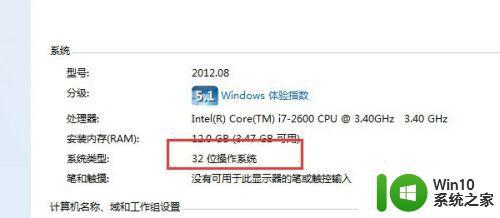
2、在网络上百度搜索下载的时候,要下载相对应的位数。然后进行安装。位数错了就会提示不能安装。
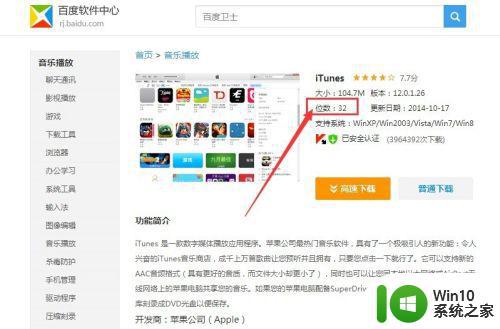
3、如果之前有过安装并进行了卸载,那要卸载干净,开头带APPLE的都要卸载干净。否则也会安装不成功。
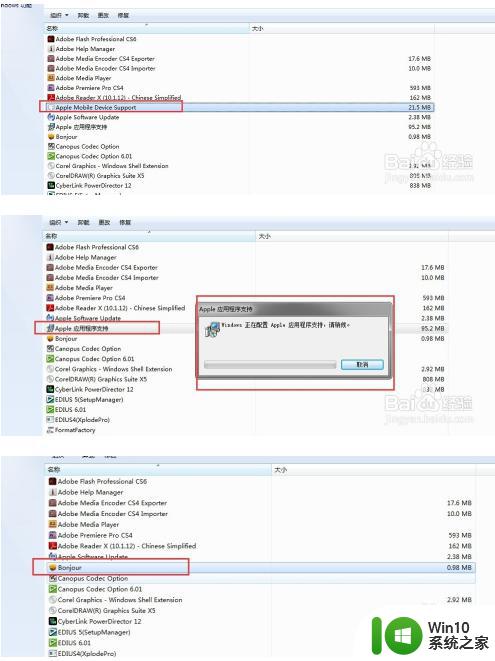
4、安装的时候,首先第一步,就是忽略文件的安全警告。有点系统不会出现这个提示。
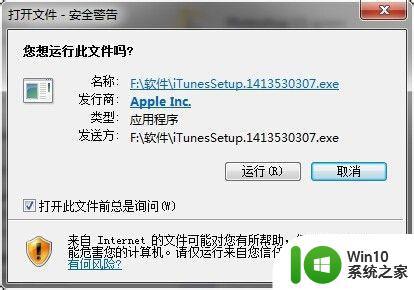
5、安装目录最好选择默认的C盘,不要修改。安装选项也要设置清楚。
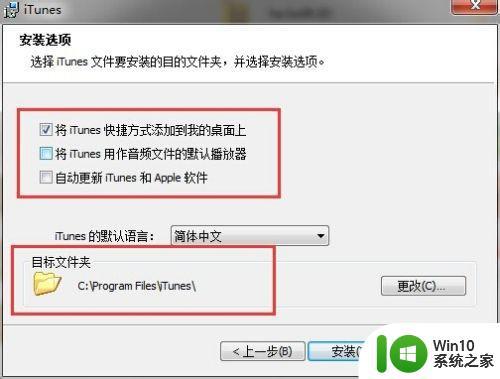
6、其他的都按照默认的设置即可,等待几分钟,即可完成安装。完成之后就可以放心使用了。

以上是关于电脑无法安装iTunes的解决方法,希望对遇到类似问题的用户有所帮助。
itunes无法安装到电脑怎么办 安装itunes提示安装不成功的解决方法相关教程
- win7电脑无法安装itunes怎么办 win 7安装itunes失败的解决方法
- iTunes安装包错误怎么办 如何修复iTunes无法安装的安装包错误
- w7系统itunes没法安装解决方法 w7系统无法安装iTunes怎么办
- windows7无法安装itunes怎么办 windows7无法安装itunes最新版怎么解决
- Win10安装iTunes时出现错误提示的解决方法是什么 如何解决Win10无法安装iTunes的问题
- win10系统安装itunes软件的方法 win10电脑下载安装itunes的步骤
- win10itunes安装失败怎么解决 win10安装itunes提示错误码怎么解决
- win7电脑上itunes安装不了怎么办 Windows 7电脑上下载安装iTunes失败怎么解决
- win7电脑怎么安装itunes软件 如何在电脑上安装itunes软件win7
- Win7电脑安装Itunes提示“此windows installer软件包有一个问题”怎么处理 Win7电脑安装Itunes出现“此windows installer软件包有一个问题”错误提示解决方法
- windows7版本低不能安装itunes怎么解决 windows7版本太低无法安装itunes怎么办
- win10安装itunes提示软件包有一个问题如何处理 win10安装itunes提示软件包有一个问题怎么解决
- w8u盘启动盘制作工具使用方法 w8u盘启动盘制作工具下载
- 联想S3040一体机怎么一键u盘装系统win7 联想S3040一体机如何使用一键U盘安装Windows 7系统
- windows10安装程序启动安装程序时出现问题怎么办 Windows10安装程序启动后闪退怎么解决
- 重装win7系统出现bootingwindows如何修复 win7系统重装后出现booting windows无法修复
系统安装教程推荐
- 1 重装win7系统出现bootingwindows如何修复 win7系统重装后出现booting windows无法修复
- 2 win10安装失败.net framework 2.0报错0x800f081f解决方法 Win10安装.NET Framework 2.0遇到0x800f081f错误怎么办
- 3 重装系统后win10蓝牙无法添加设备怎么解决 重装系统后win10蓝牙无法搜索设备怎么解决
- 4 u教授制作u盘启动盘软件使用方法 u盘启动盘制作步骤详解
- 5 台式电脑怎么用u盘装xp系统 台式电脑如何使用U盘安装Windows XP系统
- 6 win7系统u盘未能成功安装设备驱动程序的具体处理办法 Win7系统u盘设备驱动安装失败解决方法
- 7 重装win10后右下角小喇叭出现红叉而且没声音如何解决 重装win10后小喇叭出现红叉无声音怎么办
- 8 win10安装程序正在获取更新要多久?怎么解决 Win10更新程序下载速度慢怎么办
- 9 如何在win7系统重装系统里植入usb3.0驱动程序 win7系统usb3.0驱动程序下载安装方法
- 10 u盘制作启动盘后提示未格式化怎么回事 U盘制作启动盘未格式化解决方法
win10系统推荐
- 1 番茄家园ghost win10 32位旗舰破解版v2023.12
- 2 索尼笔记本ghost win10 64位原版正式版v2023.12
- 3 系统之家ghost win10 64位u盘家庭版v2023.12
- 4 电脑公司ghost win10 64位官方破解版v2023.12
- 5 系统之家windows10 64位原版安装版v2023.12
- 6 深度技术ghost win10 64位极速稳定版v2023.12
- 7 雨林木风ghost win10 64位专业旗舰版v2023.12
- 8 电脑公司ghost win10 32位正式装机版v2023.12
- 9 系统之家ghost win10 64位专业版原版下载v2023.12
- 10 深度技术ghost win10 32位最新旗舰版v2023.11